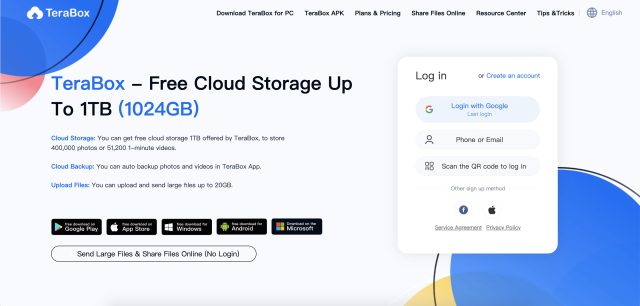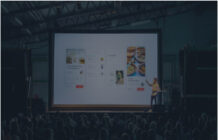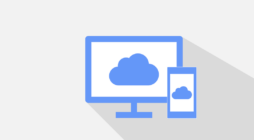إنَّ TeraBox هي خدمة تخزين سحابي توّفر للمستخدمين مساحة تخزينية خالية تبلغ 1 تيرابايت بدون أيّ شروط ومجانية مدى الحياة إذ يمكنهم من خلالها تخزين الملفات وإنشاء نسخًا احتياطيًة منها ومشاركتها. يُقدِم ملايين المستخدمين من جميع أنحاء العالم على التسجيل في TeraBox للاستفادة من خدماتها المريحة، كما أنَّها متوفر لأجهزة الحاسوب المكتبيّة وكذلك للهواتف الذكية، وهي سهلة الاستخدام كثيرًا، وحتى أنَّه يمكن للمبتدئين استخدام هذا التخزين السحابي عبر الإنترنت دون أيّ متاعب.

في هذه المقالة، سنرشدك لمعرفة جميع ما تحتاجه حول كيفيّة التسجيل في TeraBox، وبذلك يمكنك البدء باستخدام هذا التخزين السحابي المذهل على الفور. كما سنخبرك بإجراءات تنزيل التطبيق والاشتراك بالخدمة لإنشاء حساب جديد لك على TeraBox وكيفيّة تسجيل الدخول إلى حسابك.
كيف تسجِّل في TeraBox؟
الخطوة الأولى. قم بتنزيل تطبيق TeraBox
إنَّ TeraBox هي خدمة تخزين سحابي مجانية ومُتاحة للجميع، لذا يمكنك تنزيل التطبيق مجانًا عبر الإنترنت. وبما أنَّ التطبيق متاح لجميع الأجهزة تقريبًا؛ فهناك العديد من البوابات لتنزيل التطبيق والتي تختلف وفقًا للجهاز الذي تستخدمه، إلّا أنّنا نقترح عليك الحصول على التطبيق من موقع TeraBox الرسمي وذلك لضمان عدم حدوث أي خطأ.
- لمستخدمي الحواسيب المكتبية التي تعمل بنظام ويندوز Windows: انقر فوق “تنزيل TeraBox للكمبيوتر الشخصي” (Download TeraBox for PC) في الموقع الرسمي، ثم انقر فوق خيار “تنزيل مجاني” (Free Download) الموجود في منتصف الصفحة.
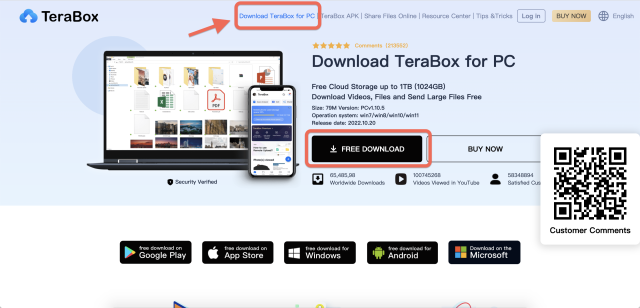
- لمستخدمي أنظمة Android / iOS: افتح موقع TeraBox الرسمي باستخدام أحد متصفحات الإنترنت لديك، ستظهر لك بوابة تنقلك إلى صفحة التنزيل ذات الصلة، وبذلك يمكنك تنزيل إصدار TeraBox متوافق مع جهازك.
- لمستخدمي أنظمة MacOS: لسوء الحظ، لا يتوّفر تطبيق TeraBox خاص بأجهزة الحاسوب المكتبيّة لنظام التشغيل Mac حتى الآن، ولكن يمكنك الاستفادة من نفس وظائف TeraBox التي في التطبيق وبنفس السلاسة باستخدام موقع TeraBox على الإنترنت. انتقل إلى الخطوة الثانية لتسجيل حسابك!
الخطوة الثانية. التسجيل لإنشاء حساب
للاستمتاع بميزات TeraBox إلى أبعد الحدود، ولا سيّما للحصول على سعة تخزين مجانية تبلغ 1 تيرابايت؛ فإنَّه يجب أن يكون لديك حساب على TeraBox. كما توّفر لك TeraBox خيارات تسجيل مُتعددة للحصول على حساب وِفقًا للجهاز الذي تستخدمه.
- لمستخدمي أجهزة الكمبيوتر التي تعمل بنظام ويندوز Windows/ لمستخدمي الأجهزة التي تعمل بنظام أندرويد Android: هناك أربع طرق للتسجيل؛ يمكن التسجيل باستخدام حسابات جوجل Google أو حسابات فيسبوك Facebook أو أرقام الهواتف المحمولة أو عناوين البريد الإلكتروني.
- بالنسبة لمستخدمي أنظمة iOS / MacOS: بالإضافة إلى الطرق الأربع المذكورة أعلاه، فإنَّه يمكنك أيضًا استخدام معرِّفات آبل Apple ID الخاصة بك.
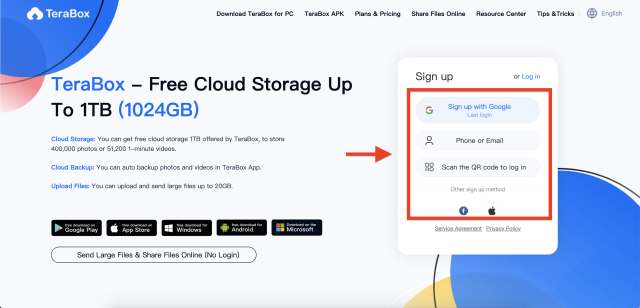
لنلقي نظرة عن كثب حول كيفيّة التسجيل باستخدام هذه الطُرق على التوالي.
التسجيل باستخدام البريد الإلكتروني
- ابحث عن “الهاتف أو البريد الإلكتروني” (Phone or Email) في صفحة الاشتراك (Signup Page). ثم انتقل بعدها إلى علامة التبويب “البريد الإلكتروني” (Email).
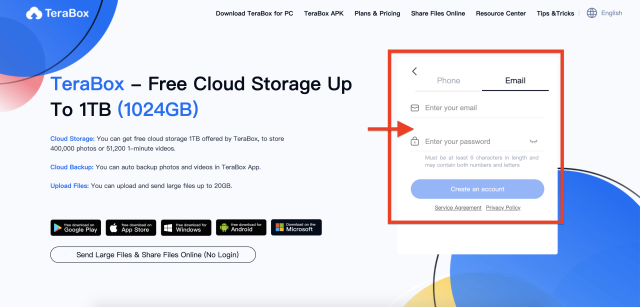
- أدخل عنوان بريدك الإلكتروني وكلمة المرور. يُرجى الانتباه إلى أنَّ TeraBox تدعم حاليًا أنواع صناديق البريد الموضّحة أدناه فقط:

- بعد إدخال المعلومات، ستنتقل مباشرةً إلى حسابك الذي تم إنشاؤه للتو.
التسجيل باستخدام رقم الهاتف
- ابحث عن “الهاتف أو البريد الإلكتروني” (Phone or Email) في صفحة الاشتراك (Signup). ثم انتقل بعدها إلى علامة التبويب “الهاتف” (Phone).
- ابحث عن رمز البلد الخاص بك وأدخل رقم هاتف صالح.
- بعد إدخال رقم الهاتف، انقر على “إرسال الرمز” (Send Code). بعدها سيتم إرسال رمز التحقق إلى هاتفك. ثم تحقّق من الرسائل القصيرة SMS الخاصة بك وابحث عن الرمز لنسخه ولصقه في خانة إدخال “رمز التحقق” (Verification Code). انقر فوق “تسجيل الدخول” (Login)، وعندها سيتم إنشاء حساب جديد لك، ويُصبح بإمكانك البدء باستخدام TeraBox.
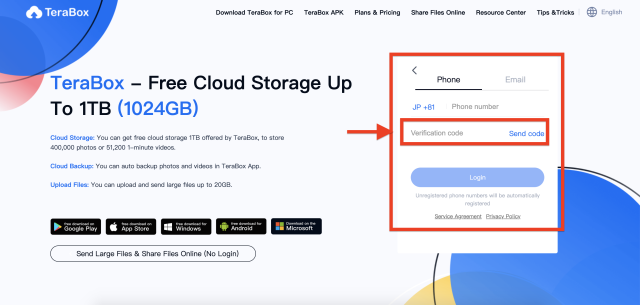
التسجيل باستخدام حساب جوجل Google / حساب فيسبوك Facebook / معرِّف آبل Apple ID
- ابحث عن أيقونة الاشتراك باستخدام جوجل Google أو فيسبوك Facebook أو معرِّف آبل Apple ID ذي الصلة
- أدخل حسابك وكلمة المرور لحسابك جوجل Google أو فيسبوك Facebook أو معرِّف آبل Apple ID الخاص بك.
- سيتم إنشاء حساب TeraBox بنجاح. يمكنك استخدام طريقة الاشتراك التي استخدمتها هنا في المرة القادمة التي تقوم فيها بتسجيل الدخول إلى TeraBox .
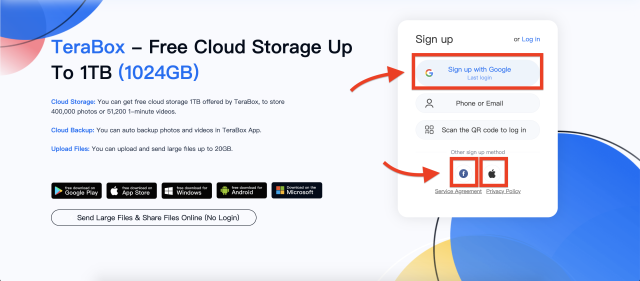
الخطوة الثالثة: تسجيل الدخول إلى TeraBox
بعد إنشاء حساب، يمكنك تسجيل الدخول إلى TeraBox باستخدام هذا الحساب على أجهزة مختلفة، ومن إحدى مزايا تسجيل الدخول عبر أجهزة مختلفة أنّه بإمكانك أن تنقل الملفات وتشاركها بسهولة وسرعة أكبر.
يمكنك إمّا أن تستخدم التطبيق على حاسوبك المكتبي أو هاتفك الذكي لتتمكن من تسجيل الدخول. وإذا لم تقم بتثبيت التطبيق؛ فإنَّه يمكنك أيضًا أن تستخدم موقع TeraBox الإلكتروني لتسجيل الدخول دون أيّ متاعب.
لقد أكملت التسجيل وأنشأت حسابي … ما التالي؟
بعد انتهاء المستخدمين من التسجيل للحصول على حساب، فإنَّ أحد الأسئلة الأكثر شيوعًا هو “كيف يمكنني الحصول على سعة تخزين تبلغ 1 تيرابايت؟” على الرغم من أنَّ TeraBox توّفر مساحة تخزين سحابية مجانية تبلغ 1 تيرابايت، فقد يجد بعض المستخدمين أنَّ لديهم أقل من هذه السعة. في الواقع، يمكنك ترقية السعة التخزينية في TeraBox إلى 1 تيرابايت من خلال دعوة صديق واحد فقط باتِّباع بضع خطوات بسيطة.
باستخدام هذا الحساب، يمكنك الآن الاستمتاع بشكل كامل بالميزات التي توفرها TeraBox، بما في ذلك النسخ الاحتياطي للملفات ومشاركة الملفات وتنزيل الفيديو عبر الإنترنت وغير ذلك الكثير. وإذا كنت ترغب بمعرفة المزيد، فقد قمنا بنشر مقال آخر بعنوان كيف تستخدم TeraBox يوضِّح أفضل الميزات التي تقدِّمها.
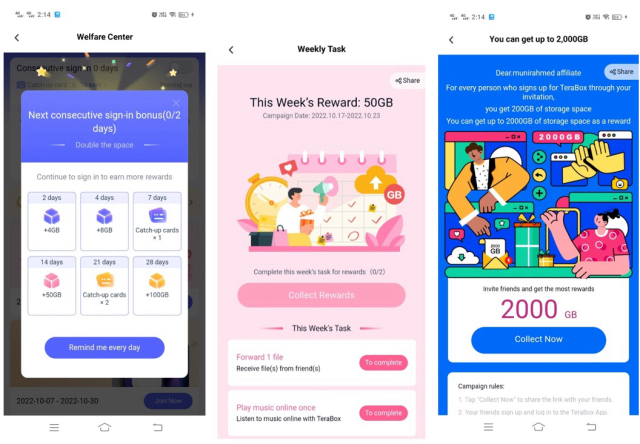
الأسئلة الشائعة
لماذا لم يصلني رمز التحقق على هاتفي؟
قد يتأخَّر وصول رمز التحقق بسبب عدم استقرار شبكة الاتصال المحليّة لديك، فيما يلي بعض الطرق لحل هذه المشكلة:
- أعد تشغيل هاتفك وأعد الاتصال بالشبكة؛
- حاول العثور على إشارة أفضل؛
- أخرج بطاقة SIM الخاصة بك وأعد تركيبها؛
- تحقق من الصندوق الوارد الخاص بالرسائل القصيرة SMS إن كان ممتلئًا أم لا؛
- حاول استخدام بطاقة SIM في جهاز آخر لمعرفة إن كانت المشكلة بسبب جهازك.
لقد أكملت التسجيل، فإذن لماذا تخبرني تيرا بوكس TeraBox أنّ حسابي غير موجود عندما أقوم بتسجيل الدخول؟
أولاً، يرجى التحقق مرة أخرى من قيامك بتسجيل الدخول بنفس عنوان البريد الإلكتروني أو رقم الهاتف الذي استخدمته للتسجيل، وانتبه هنا للأحرف الكبيرة ومزوّد خدمة البريد الإلكتروني والتفاصيل الأخرى.
بالإضافة إلى ذلك، يرجى التأكُّد إن كنت قد أكملت عملية التسجيل في تيرا بوكس TeraBox بشكل تام، أو قمت بالتسجيل من خلال منصات الطرف الثالث (جوجل Google / فيسبوك Facebook / معرِّف آبل Apple ID)، علمًا أنَّه لا يمكنك تسجيل الدخول مباشرة باستخدام حساباتك لدى الطرف الثالث، لذا يُرجى تسجيل الدخول من خلال بوابات الدخول المقابلة لديهم .
لقد نسيت حسابي، ماذا يجب أنّ أفعل؟
من أجل حماية خصوصية المستخدمين، يُرجى تذكر الطريقة التي استخدمتها للتسجيل، ثم حاول تسجيل الدخول باستخدام عناوين البريد الإلكتروني وأرقام الهواتف التي تستخدمها بكثرة.
لقد نسيت كلمة المرور الخاصة بي. ماذا يجب أنّ أفعل؟
إذا قمت بالتسجيل باستخدام بريدك الإلكتروني ونسيت كلمة المرور الخاصة بك، فيمكنك النقر فوق ” نسيت كلمة المرور؟” (Forgot your password?)، ما عليك إلّا الدخول إلى عنوان بريدك الإلكتروني المُسجّل وسيتم إرسال رابط إعادة تعيين كلمة المرور إلى صندوق البريد الخاص بك، ثم انقر فوق الرابط لإعادة تعيين كلمة المرور.
الخُلاصة
إنَّ التسجيل في تيرا بوكس TeraBox سهل للغاية كما أوضحناه آنفًا. بعد التنزيل والتسجيل لا يمكنك فقط الحصول على مساحة تخزين سحابية تبلغ 1 تيرابايت مجانًا فحسب؛ بل يمكنك أيضًا استخدامها لتخزين ملفاتك المهمة، ونسخ بياناتك احتياطيًا بشكل تلقائي، ومشاركة الملفات مع الآخرين بسهولة.
أنت الآن على أتم استعداد. استمتع الآن بتجربتك استخدام تيرا بوكس TeraBox!